jdk的下载
https://www.oracle.com/java/ Java官网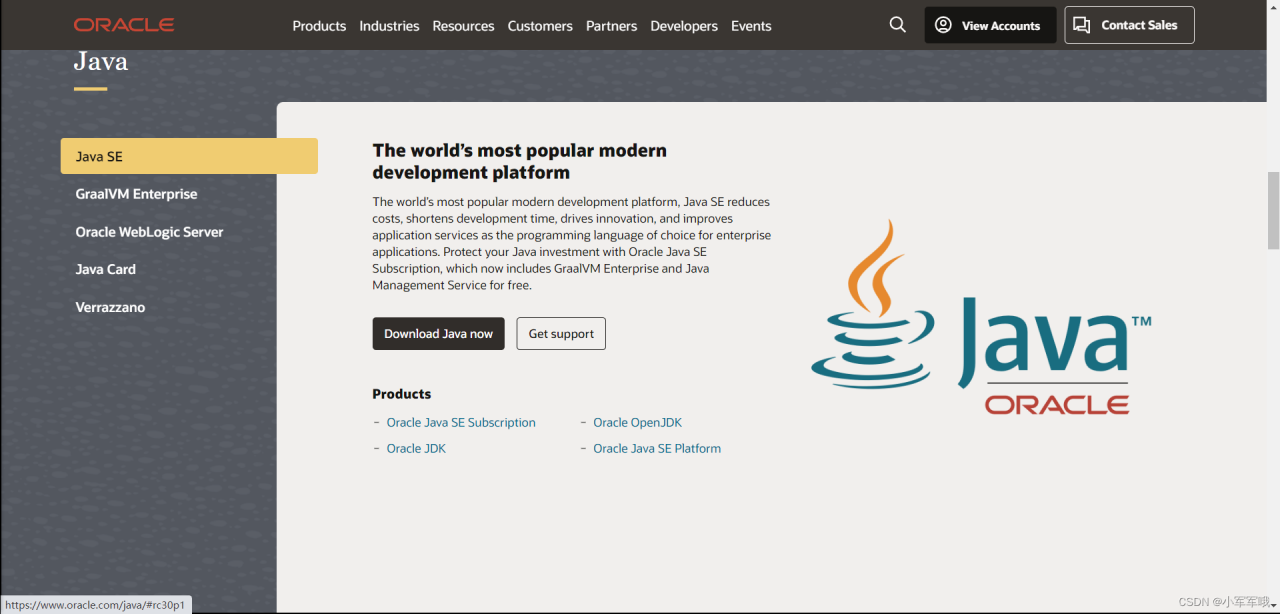
安装方式
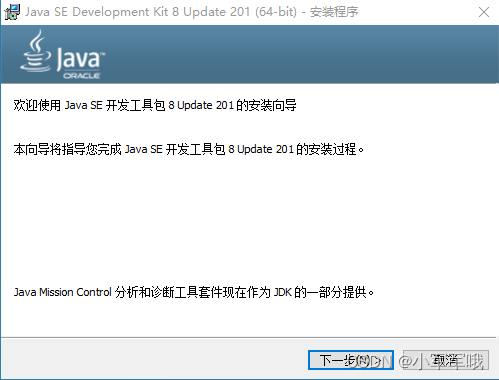
直接下一步就行了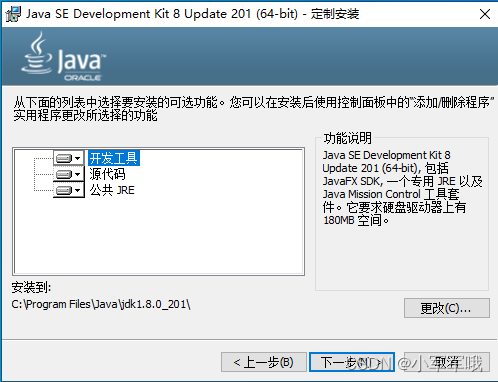
这个可以更换路径,我建议就是直接放在c盘就行了(我c盘300G)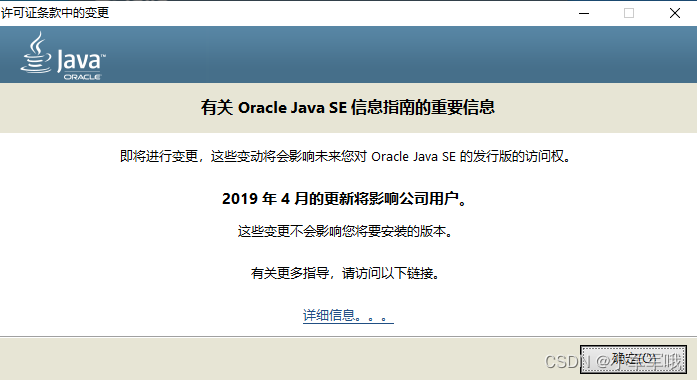
然后点击确定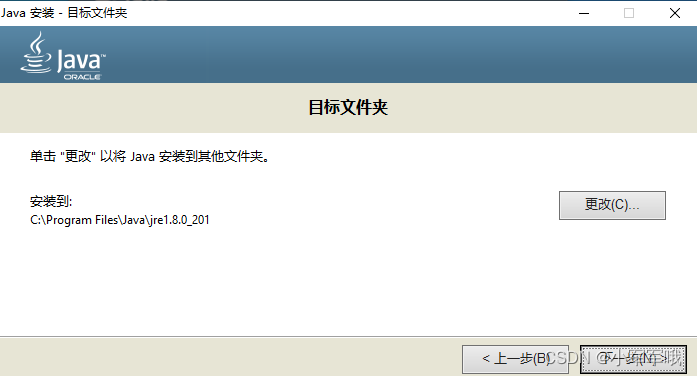
这个的路径也是可以改的,我这里就直接放在c盘了,然后下一步就行了。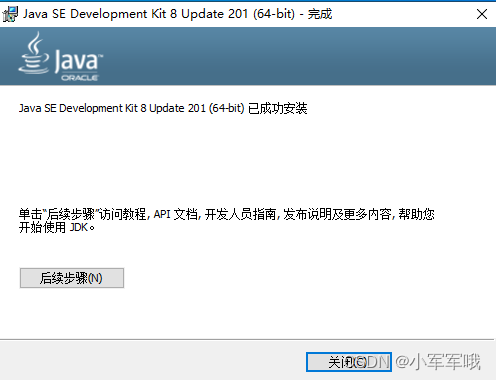
点击关闭就安装完成了
环境变量的配置
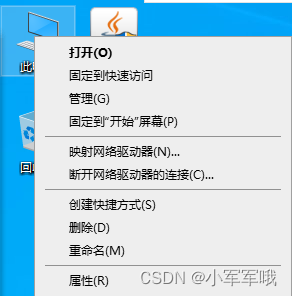
右键此电脑,点击属性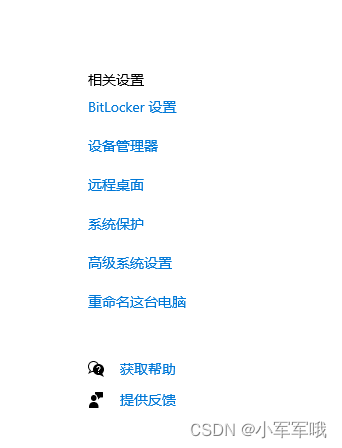
点击高级系统设置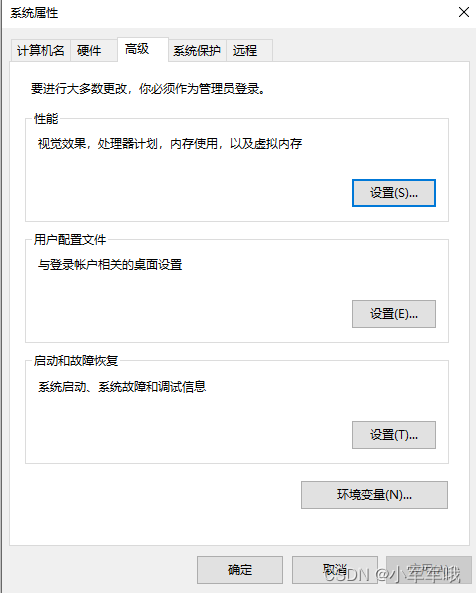
在弹出的窗口点击环境变量,在系统变量里面点击新建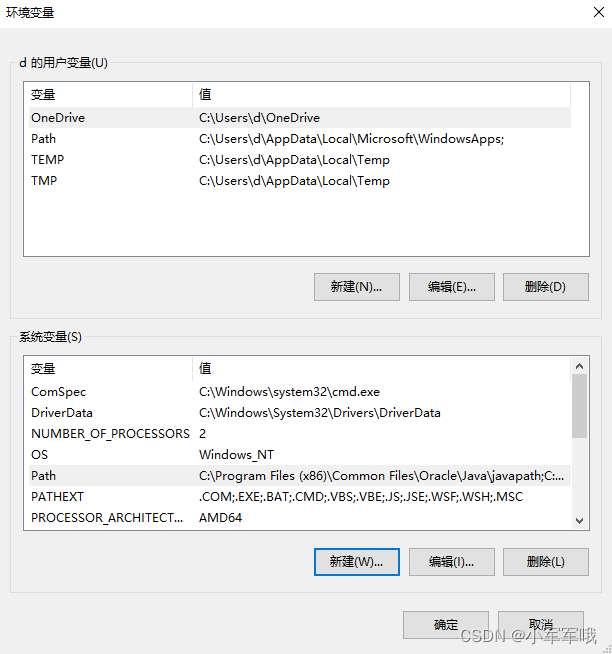
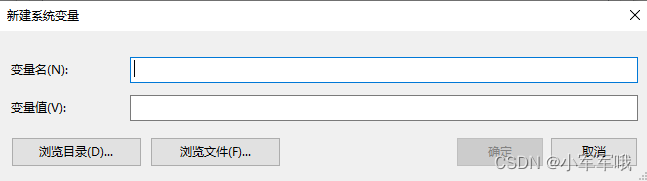
变量名为:JAVA_HOME
变量值为:C:\Program Files\Java\jdk1.8.0_201
变量值就是jdk的安装路径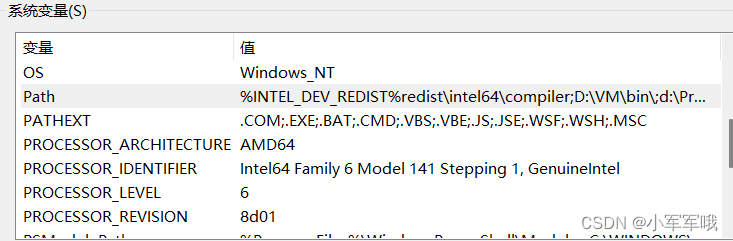 找到path在里面添加这两条语句:
找到path在里面添加这两条语句:
%JAVA_HOME%\bin
%JAVA_HOME%\jre\bin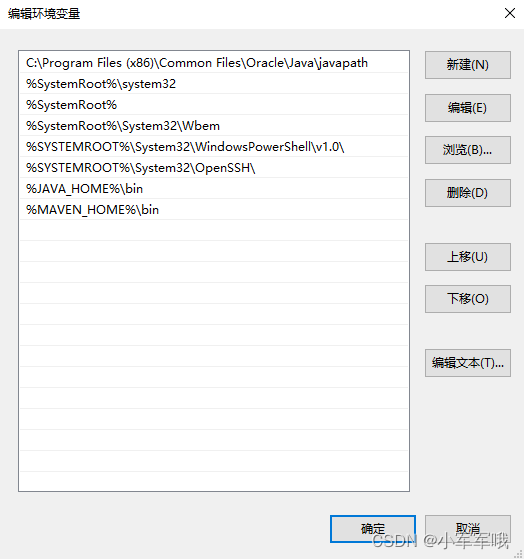
点击确定就行了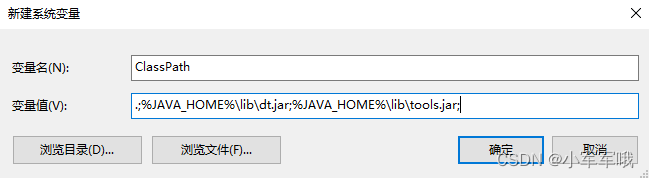
在系统变量里面新建ClassPath
值为:.;%JAVA_HOME%\lib\dt.jar;%JAVA_HOME%\lib\tools.jar;
到这里环境变量就配置完了
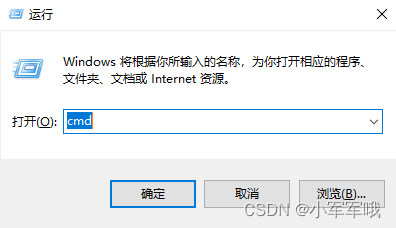
验证一下Java是否安装成功,环境变量是否配置正确同时按住win+r
调出运行窗口输入cmd
输入Java回车显示如下内容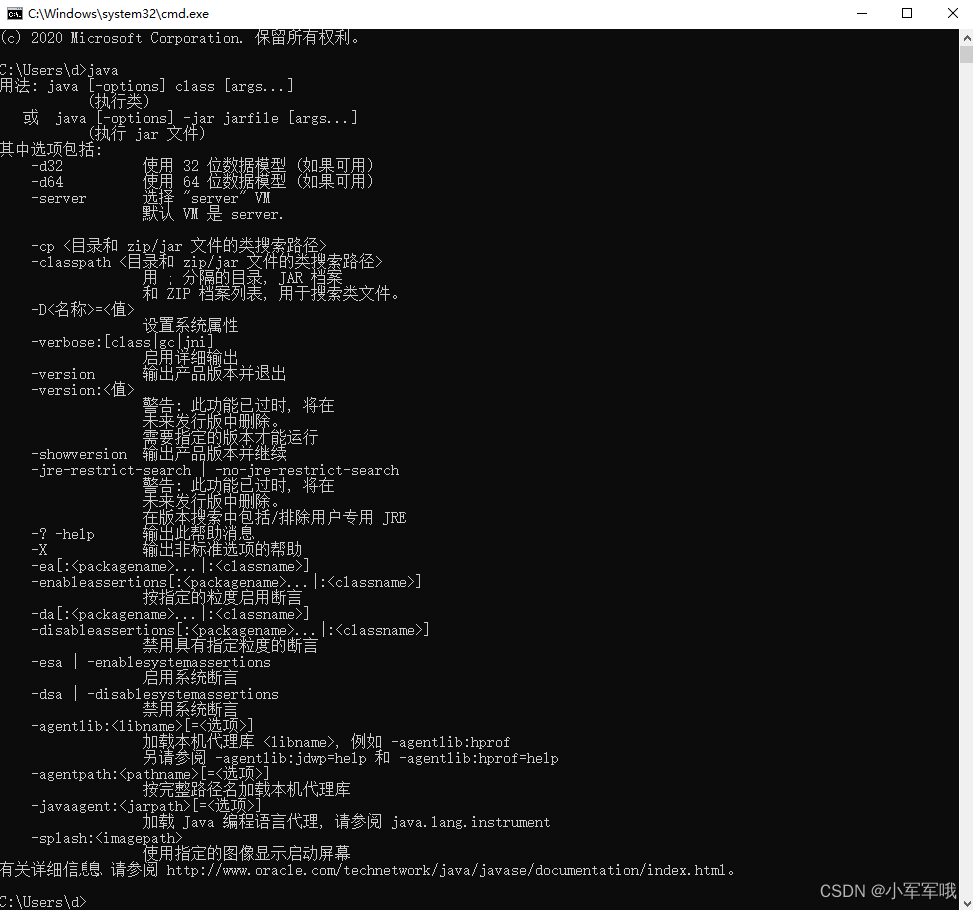 再输入javac输出如下内容说明环境变量配置成功
再输入javac输出如下内容说明环境变量配置成功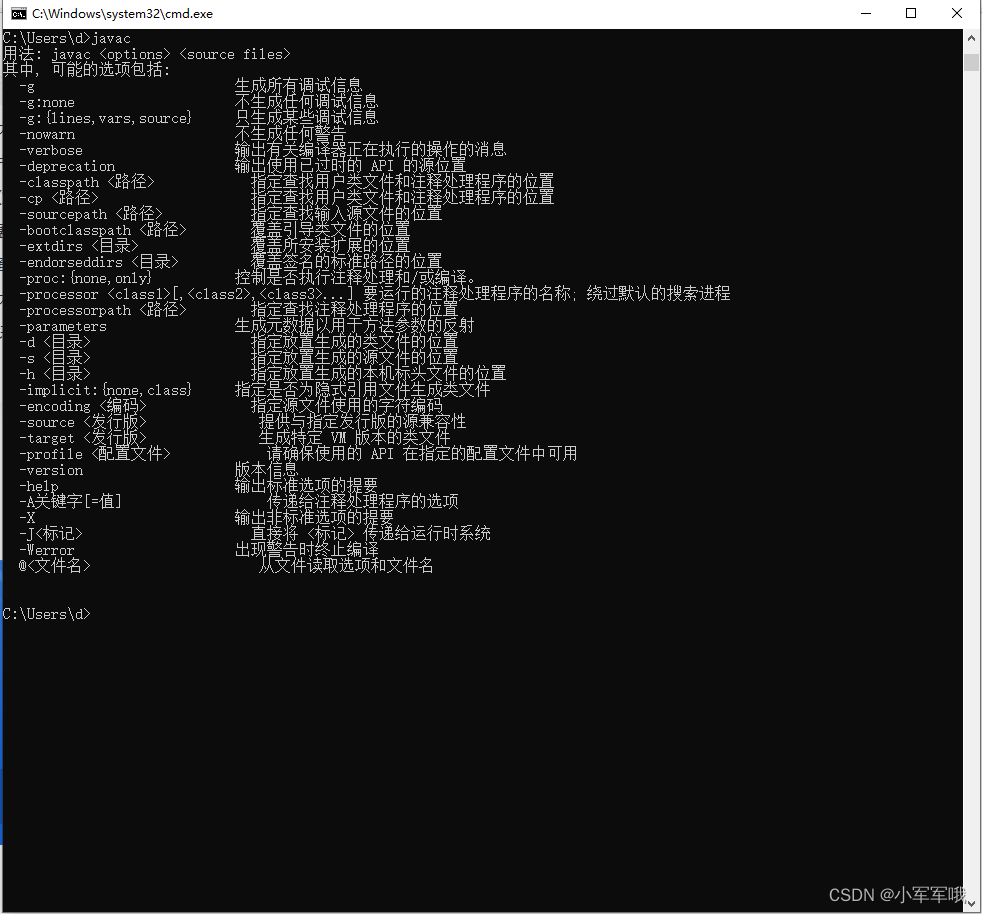 到这里Java就安装并配置成功了。
到这里Java就安装并配置成功了。
版权声明:本文为weixin_52744583原创文章,遵循CC 4.0 BY-SA版权协议,转载请附上原文出处链接和本声明。